iPhoneやiPadのストレージがいっぱいになった場合、最も大きな原因の一つはカメラロールです。カメラロールには写真や動画がすべて保存されています。カメラロールの写真を削除すると、空き容量が増え、デバイスのパフォーマンスが向上し、ギャラリーを整理しやすくなります。
このガイドでは、iPhone/iPadのカメラロールを4つの信頼できる方法で削除する方法をご紹介します。さあ、始めましょう。
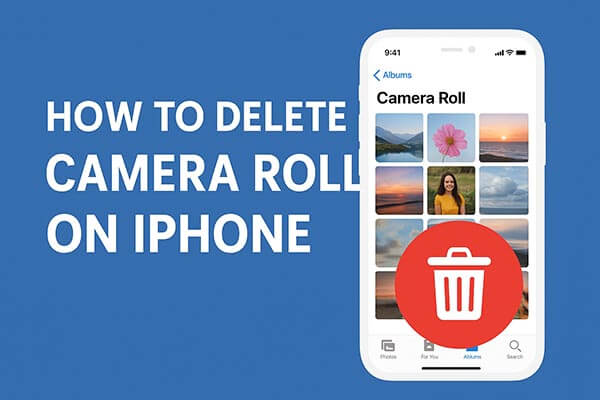
カメラロールの写真を削除する最も簡単で直接的な方法は、iPhoneまたはiPadに内蔵されている写真アプリを使うことです。この方法はパソコンや追加のツールを必要としないため、素早くクリーンアップするのに最適です。
iPhone/iPad の写真アプリを使用してカメラロールを削除する方法は次のとおりです。
ステップ 1. iPhone または iPad で写真アプリを開きます。
ステップ 2. 画面下部の「アルバム」をタップします。
ステップ 3.「カメラロール」(または新しいiOSバージョンでは「最近」) を選択します。
ステップ 4. 右上隅の「選択」をタップします。
ステップ 5. 削除する写真またはビデオを選択します。
ステップ 6.「ゴミ箱」アイコンをタップし、「写真を削除」を選択します。
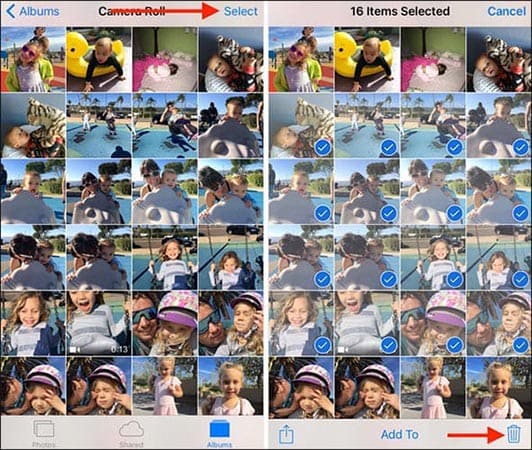
ステップ 7. 「アルバム」>「最近削除した項目」に移動し、「選択」>「すべて削除」をタップして完全に消去します。

注意: iPhone または iPad が iCloud と写真を同期している場合、削除された写真は iCloud からも削除されます。
iPhone/iPadのカメラロールをより効率的に管理・削除したい場合は、プロ仕様のiOS管理ツールCoolmuster iOS Assistant (iPhoneデータ移行)のご利用が便利です。写真の一括削除、 パソコンへの写真のエクスポート、連絡先、メッセージ、動画などの様々なファイルの管理に対応しています。
iOSアシスタントの主な機能:
iOSアシスタントを使用してiPhone/iPadのカメラロールの写真を削除するにはどうすればよいですか?以下の手順に従ってください。
01 PCにiOSアシスタントをインストールして起動します。iPhone/iPadのロックを解除し、「このコンピュータを信頼しますか?」と表示されたら「信頼」をタップします。プログラムが自動的にデバイスを検出します。

02次に、左パネルの「写真」タブに移動し、カメラロールをプレビューして、削除したい写真を選択します。その後、上部のメニューバーにある「削除」をクリックすると、すぐに削除されます。

ビデオチュートリアル:
この方法を使用するには、お使いのPCに最新バージョンのiTunesがインストールされている必要があります。また、この方法では、以前にコンピュータから同期した写真またはアルバムのみが削除されます。カメラロールから直接写真を削除するには、他の方法を参照してください。
iTunes を使用して iPhone/iPad のカメラロールを削除する方法は次のとおりです。
ステップ 1. USB ケーブルを使用して iPhone/iPad をコンピューターに接続します。
ステップ 2. iTunes を開き、デバイスが自動的に認識されるのを待ちます。
ステップ 3. 左側のパネルでデバイス アイコンをクリックします。( iPhone が iTunes に表示されない場合は?)
ステップ 4. 上部の「写真」タブを選択します。
ステップ 5. iPhone/iPad から写真を削除するには、ボックスのチェックを外します。
ステップ 6. 「同期」または「適用」をクリックしてプロセスを完了します。

iCloudフォトをご利用の場合、カメラロールのコンテンツは自動的にアップロードされ、すべてのAppleデバイス間で同期されます。iCloudから直接写真を削除すると、iPhone、iPad、その他のデバイスからも同時に削除されます。
iCloud 経由で iPhone/iPad のカメラロールを削除する方法は次のとおりです。
ステップ 1. コンピュータのブラウザでiCloud.com にアクセスします。
ステップ 2. Apple ID の資格情報を使用してログインします。
ステップ 3. 「写真」をクリックして写真ライブラリを開きます。
ステップ 4. 削除したい写真またはビデオを選択します。
ステップ 5. 「ゴミ箱」アイコンをクリックして削除します。

ステップ 6. 「最近削除した項目」に移動し、「すべて削除」をクリックして完全に消去します。
カメラロール内の特定の写真が削除できないという問題が発生することがあります。これは通常、同期やシステムの制限が原因です。よくある原因としては、以下のようなものが挙げられます。
問題を解決する方法:
iPhoneやiPadをスムーズに動作させ、ストレージ不足の問題を防ぐためには、カメラロールの写真を削除することが不可欠です。写真アプリ、iTunes、iCloud、サードパーティ製ツールなど、どの方法を使ってもそれぞれ長所があります。
しかし、カメラロールの写真を安全かつ効率的、そして柔軟に管理・削除したいなら、 Coolmuster iOS Assistant (iPhoneデータ移行)おすすめです。写真を一括でプレビュー、バックアップ、削除できるため、貴重なデータを失うことなくストレージ容量を確保できます。
関連記事:
MacからiPhoneの写真を削除するには?5つの方法で解決
[解決済み] iPhone の写真がカメラロールから消えた場合の修復方法





